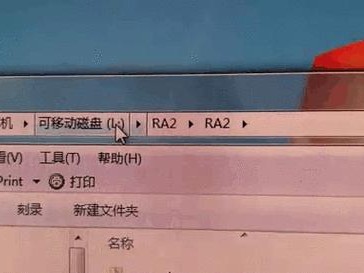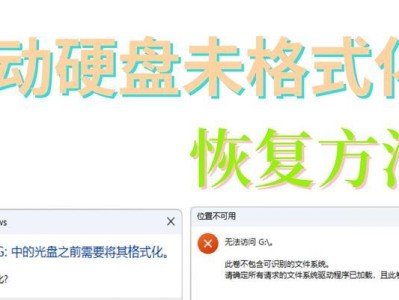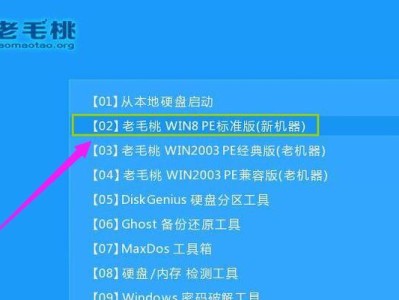随着时间的推移和使用频率的增加,我们的电脑可能会变得越来越慢或出现各种问题。这时候,重装操作系统是一个有效的解决方法。本文将详细介绍如何使用Win7U盘进行重装系统的步骤。

1.准备工作
确保你有一台可以正常工作的电脑,并下载Win7U盘制作工具。接下来,插入一块空白U盘,并备份其中的重要数据。

2.制作Win7U盘
打开Win7U盘制作工具,并按照提示选择需要制作的U盘和系统镜像文件。然后点击“开始制作”按钮,耐心等待制作完成。
3.设置电脑启动顺序

将制作好的Win7U盘插入需要重装系统的电脑,并进入BIOS设置界面。在启动选项中,将U盘设置为第一启动顺序。保存设置并重新启动电脑。
4.进入安装界面
当电脑重新启动后,会自动进入Win7安装界面。选择安装语言和其他参数,并点击“下一步”。
5.授权协议
阅读并接受Windows授权协议,然后点击“下一步”继续安装过程。
6.分区设置
选择系统安装位置,并进行分区设置。如果你希望重新分区,请点击“驱动器选项(高级)”,否则直接点击“下一步”进行默认分区设置。
7.安装过程
系统会开始进行文件复制和系统设置的过程,这可能需要一段时间,请耐心等待。
8.重启电脑
当安装完成后,系统会提示你重启电脑。点击“重启”按钮,并拔掉U盘。
9.系统初始化
电脑重新启动后,系统会进行初始化设置。根据提示,选择时区、键盘布局和个人偏好设置。
10.驱动安装
进入系统桌面后,插入原配驱动光盘或下载相应的驱动程序,并按照提示安装驱动。
11.更新系统
打开WindowsUpdate,下载并安装最新的系统更新补丁,以保证系统的安全性和稳定性。
12.安装常用软件
根据个人需求,安装常用的软件程序,如浏览器、办公套件等。
13.数据恢复
将之前备份的重要数据复制回电脑,确保没有丢失任何文件。
14.系统优化
使用系统优化工具,清理垃圾文件、优化启动项等,以提升系统性能。
15.
通过使用Win7U盘进行重装系统,我们可以轻松解决电脑运行缓慢或出现各种问题的困扰。只需要按照以上步骤进行操作,即可完成系统的重装和恢复。记得在操作之前备份重要数据,以免造成不必要的损失。希望本文对你有所帮助!